Innehållsförteckning
| Användbara lösningar | Steg-för-steg felsökning |
|---|---|
| Fix 1. Återställ raderat iPhoto-bibliotek | Metod 1. Återställ utan Time Machine... Fullständiga steg Metod 2. Återställ från Time Machine... Fullständiga steg |
| Fix 2. Bygg om iPhoto Library på Mac | Tryck och håll ner kommando- och alternativtangenterna och klicka på iPhoto-ikonen. När en dialogruta visas... Fullständiga steg |
Hur kan jag återställa oavsiktligt raderat iPhoto Library på Mac?
"Hur kan jag återställa raderat iPhoto-bibliotek på Mac? Jag behöver några förslag eller vägledning. Jag känner mig så dum eftersom jag av misstag raderade mitt iPhoto-bibliotek till papperskorgen och hade tömt papperskorgen säkert för några dagar sedan...
Mina vänner sa till mig att jag kan återställa det raderade iPhoto-biblioteket från Time Machine. Men jag förstår inte helt hur man använder den här appen på min Mac. Kan någon hjälpa mig att hämta mina förlorade bilder från det raderade iPhoto-biblioteket som jag hade tömt säkert från papperskorgen plus vägledning för att aktivera Time Machine? Jag behöver de här bilderna tillbaka."
Enligt Apples supportcommunity, när en användare raderade iPhoto Library, finns det fortfarande en chans att återställa förlorade bilder och till och med själva appen. Läs vidare och följ de medföljande lösningarna. Du kommer att se hur du effektivt återställer förlorade foton efter att du av misstag raderat iPhoto Library. (Metoderna nedan kan också användas för att återställa raderade foton och fotobibliotek på de senaste Mac-datorerna för att återställa med installerat nytt macOS.)
Del 1. Återställ raderat iPhoto-bibliotek på Mac
Det är lätt att förstå att din data alltid betyder mer än dina appar och hårdvara. Så ditt första steg efter att ha tagit bort iPhoto Library på Mac bör vara att återställa förlorade bilder. Och det bästa sättet är att inte återställa från papperskorgen.
För det mesta, enligt Apples supportcommunity, när du tar bort iPhoto Library från Mac är chansen att återställa bilder från papperskorgen mycket liten. Här är två metoder som du kan följa och återställa raderade iPhoto-bibliotek med bilder på Mac.
Metod 1. Återställ raderade iPhoto Library-bilder på Mac utan Time Machine
Om Time Machine inte kördes och du tömde papperskorgen på ett säkert sätt efter att du tagit bort iPhoto-biblioteket, är det omöjligt för dig att återställa borttagna Mac från Time Machine. Om du inte kan återställa raderat iPhoto Library på Mac från TM kan du prova EaseUS Data Recovery Wizard för Mac för hjälp.
EaseUS Mac-programvara för dataåterställning låter användare återställa flera typer av filer inklusive det raderade iPhoto-biblioteket med enkla klick. Det kan erbjuda dig den mest robusta återställningskapaciteten i alla fall av dataförlust. Nu kan du ladda ner testversionen gratis och utvärdera vad den kan återställa.
Håll noterat:
- 1. Denna programvara är en testversion som du kan använda för att skanna och förhandsgranska alla förlorade foton utan betalning. Du kan betala för att återställa de förlorade fotona efter att ha sett till att denna programvara verkligen fungerar.
- 2. För att undvika oväntad dataförlust bör du omedelbart börja använda Time Machine och säkerhetskopiera användbara filer efter att ha följt fotoåterställningsprocessen nedan.
Obs: Du kan skapa en säkerhetskopia genom att klicka på "Diskbackup" till vänster först och sedan återställa från säkerhetskopian, det kan förhindra ytterligare skador på bilderna i Mac Library, vilket gör det säkrare och mer tillförlitligt.
Steg 1. Sök efter förlorade foton
Starta EaseUS Data Recovery Wizard för Mac, håll musen över systemenheten där Fotobiblioteket finns och klicka på "Sök efter förlorade filer".

Steg 2. Hitta bilder från biblioteket
När du har avslutat skanningen klickar du på "Foton" under fliken "Sökväg". Alla dina förlorade foton kommer att listas här.
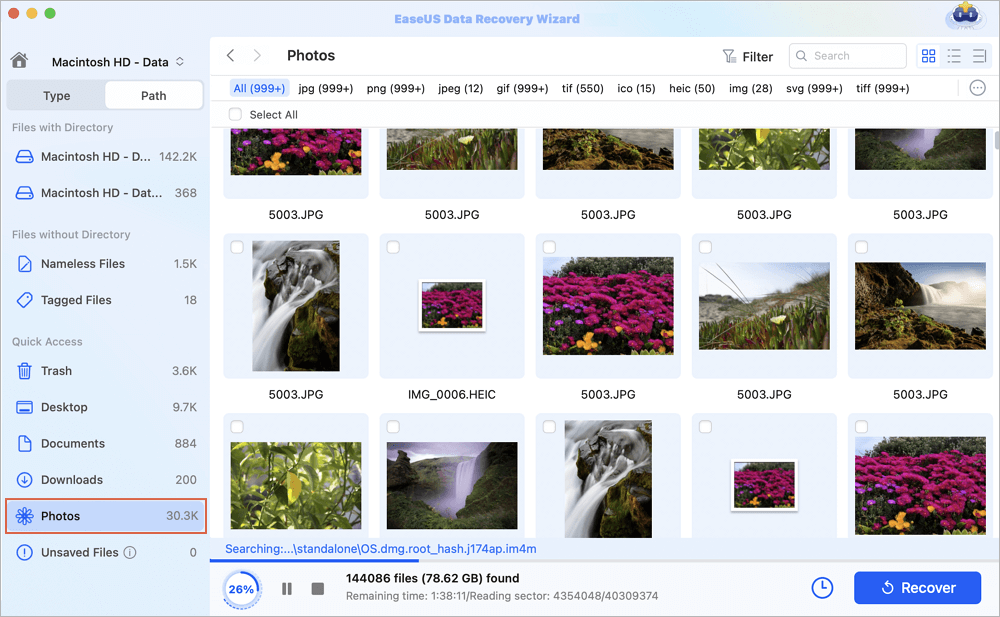
Steg 3. Återställ bilder från biblioteket
Dubbelklicka för att förhandsgranska fotot, välj det rätta och klicka på "Återställ" för att spara bilderna på en annan säker plats på din Mac.
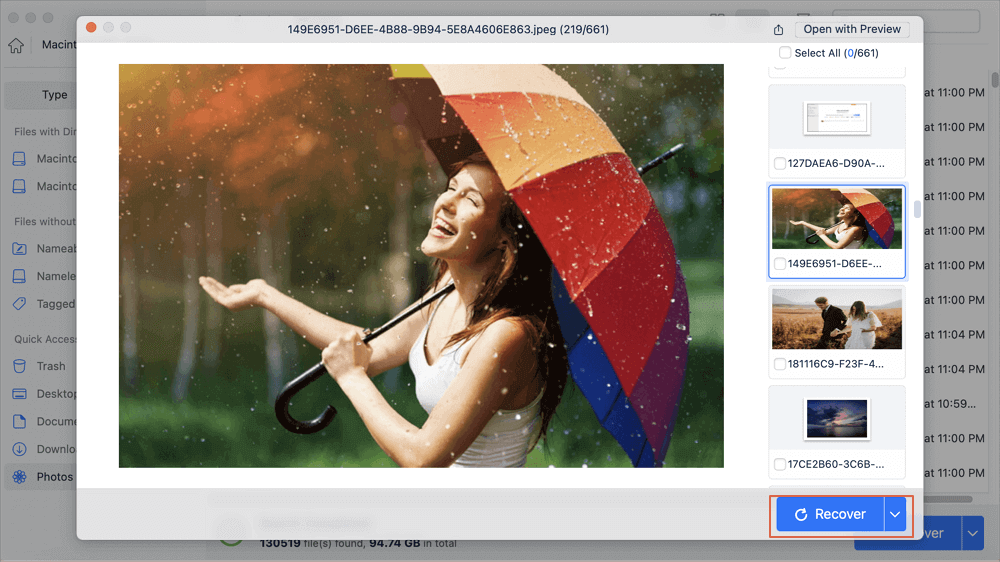
Efter återställningen har du återställt det borttagna iPhoto-biblioteket. En sak till som du bör göra för att se dina återställda bilder, vilket är att importera det återställda iPhoto-biblioteket till mappen iPhoto Library på Mac:
Starta iPhoto > "Arkiv" > "Byt till bibliotek" > Välj det återställda iPhoto-biblioteket > Klicka på "OK".
Där kan du se och återanvända dina foton igen.
Metod 2. Återställ raderade iPhoto Library-bilder på Mac från Time Machine
Som många användare vet är Time Machine ett backupprogram. När det körs på Mac om du raderade iPhoto Library kommer det här programmet att skapa en säkerhetskopia av de raderade bilderna. Du kan starta Time Machine-programmet och gå tillbaka till tiden innan du raderade iPhoto-biblioteket och sedan återställa det raderade iPhoto-biblioteket med foton:
(Detta fungerar även för att återställa förlorat fotobibliotek.)
Steg 1. Anslut din Time Machine-enhet till Mac och kör Time Machine från Systeminställningar.
Steg 2. Rulla tidslinjen till höger, klicka på önskad säkerhetskopia (datumet för din senaste säkerhetskopia).
Steg 3. Navigera till säkerhetskopian av ditt iPhoto-bibliotek (som standard finns ditt iPhoto-bibliotek i mappen "Hem/Bilder/iPhoto-bibliotek"), klicka för att välja det och klicka på "Återställ" för att hämta dina data.

Tiden för återställning av iPhoto Library beror på dess storlek.
Del 2. Bygg om iPhoto Library på Mac
När fotoåterställningsprocessen är klar, men du upptäcker att de återställda bilderna inte visas i iPhoto eller iPhoto inte svarar eller fungerar på Mac, oroa dig inte. Allt du behöver är att bygga om iPhoto-biblioteket.
Det andra praktiska tricket som du kan prova är att bygga om iPhoto Library på en Mac-dator. Här är de detaljerade stegen:
- Varning
- Ombyggnadsprocessen för iPhoto Library kan resultera i dataförlust. Se till att du har återställt alla förlorade foton med metoderna i del 1 och sparat dina data på en extern lagringsenhet.
Steg för att bygga om iPhoto Library:
Steg 1. Tryck och håll ner kommando- och alternativtangenterna och klicka på iPhoto-ikonen.
Steg 2. När en dialogruta med återuppbyggnadsalternativ visas, kontrollera alternativen för återuppbygga iPhoto Library och klicka på "Rebuild" för att bekräfta.

Steg för att reparera fotobibliotek:
På nya Mac-datorer med den senaste macOS som Catalina, Mojave kan du reparera Photos Library och få Photos-applikationen att fungera på Mac igen
Slutsats
Mac-programvaran för dataåterställning - EaseUS Data Recovery Wizard för Mac för att återställa förlorade bilder efter oavsiktligt raderade iPhoto Library är enkelt och effektivt för alla nivåer av Mac-användare att ansöka och prova. När du inte har Time Machine-säkerhetskopior av förlorad data kan du också använda den för att återställa data på Mac utan Time Machine.
De två metoderna för att återställa raderat iPhoto-bibliotek återställer effektivt ditt förlorade iPhoto-bibliotek. Om du har ytterligare problem med filåterställning på Mac-datorer, följ vår Mac-filåterställningsresurssida för ytterligare hjälp.
Was This Page Helpful?
Relaterade Artiklar
